Dans cet article, nous allons vous montrer comment configurer une matrice RAID à partir du programme d'installation Debian 12 afin que vous puissiez l'utiliser dans votre système Debian 12 nouvellement installé.
Sujet du contenu :
- Les bases de tous les types RAID pris en charge par MDADM
- Partitionner manuellement les disques à partir du programme d'installation Debian 12
- Créer de nouvelles tables de partition sur les disques à partir du programme d'installation Debian 12
- Créer une matrice RAID à partir du programme d'installation Debian 12
- Créez un système de fichiers sur le disque RAID à partir du programme d'installation Debian 12
- Enregistrez les modifications et poursuivez l'installation de Debian 12
- Conclusion
Les bases de tous les types RAID pris en charge par MDADM
Debian 12 utilise MDADM pour gérer les RAID logiciels. Pour savoir comment fonctionnent les différents types de MDADM RAID, lisez l'article sur Comment fonctionne MDADM RAID sous Linux. Cela vous aidera à avoir une compréhension claire du logiciel RAID Linux (MDADM) et facilitera la configuration des matrices RAID à partir du programme d'installation Debian 12.
Partitionner manuellement les disques à partir du programme d'installation Debian 12
Pour partitionner manuellement les disques à partir du programme d'installation Debian 12, sélectionnez « Manuel » et appuyez sur
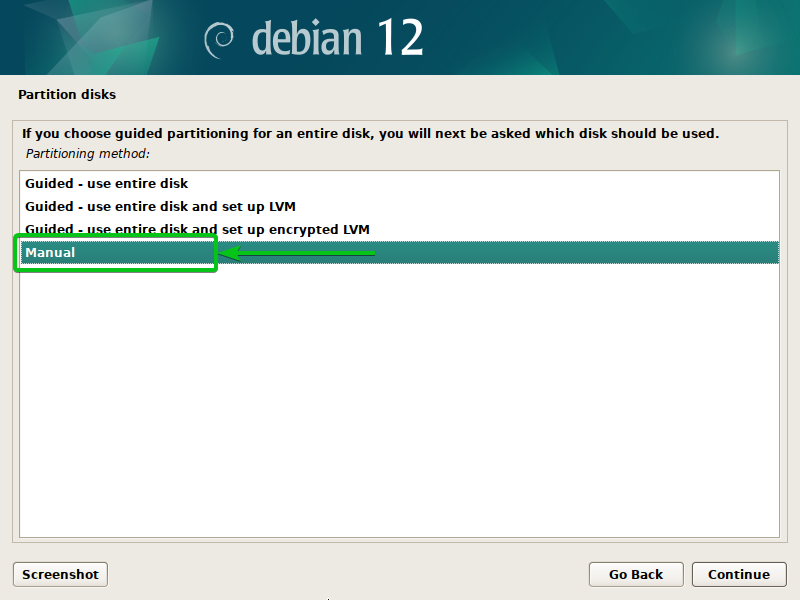
Les disques disponibles sur votre ordinateur devraient être affichés. Vous pouvez configurer RAID pour l'installation de Debian 12 à partir d'ici.
Avant de configurer une matrice RAID, vous devez créer les partitions minimales pour l'installation de Debian 12. Dans la plupart des cas, une partition de démarrage EFI (ESP), une partition racine (/) et une partition Swap suffisent pour installer Debian 12. Pour Pour plus d'informations sur le partitionnement avancé du disque pour l'installation de Debian 12, lisez cet article.
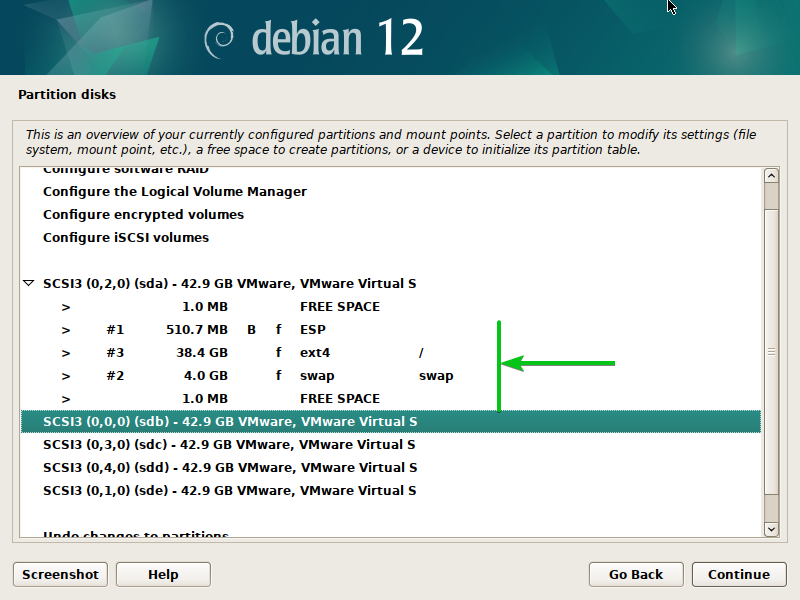
Créer de nouvelles tables de partition sur les disques à partir du programme d'installation Debian 12
Pour créer une matrice RAID à partir du programme d'installation Debian 12, vous devez créer de nouvelles tables de partition sur les disques que vous souhaitez utiliser pour la matrice RAID.
Pour créer une nouvelle table de partition sur un disque (disons, sdb), sélectionnez-la et appuyez sur
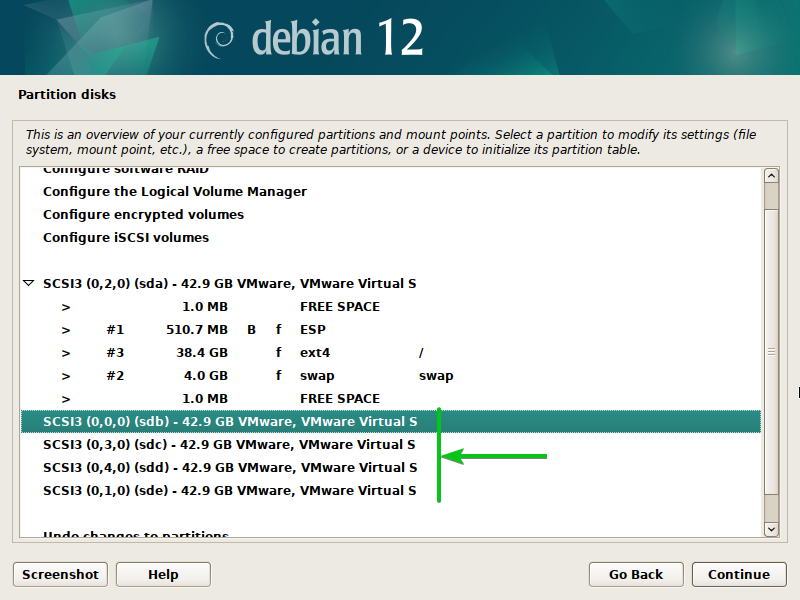
Sélectionnez « Oui » [1] et cliquez sur « Continuer » [2] .
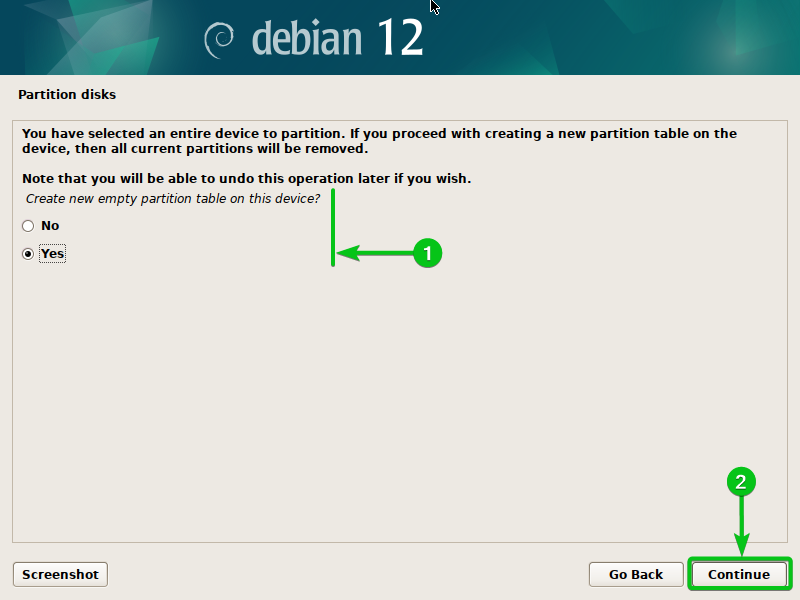
Une nouvelle table de partition doit être créée sur le disque sélectionné.
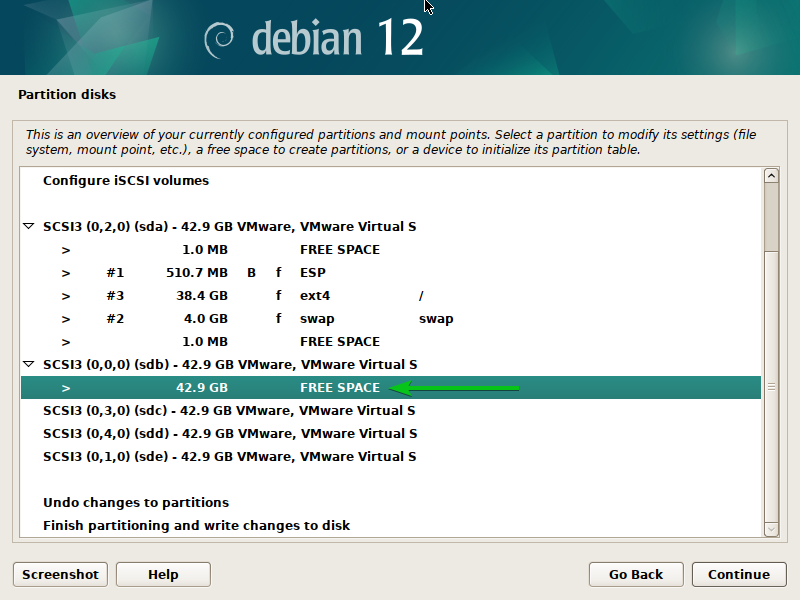
De la même manière, créez une nouvelle table de partition sur tous les disques que vous souhaitez ajouter à la matrice RAID.
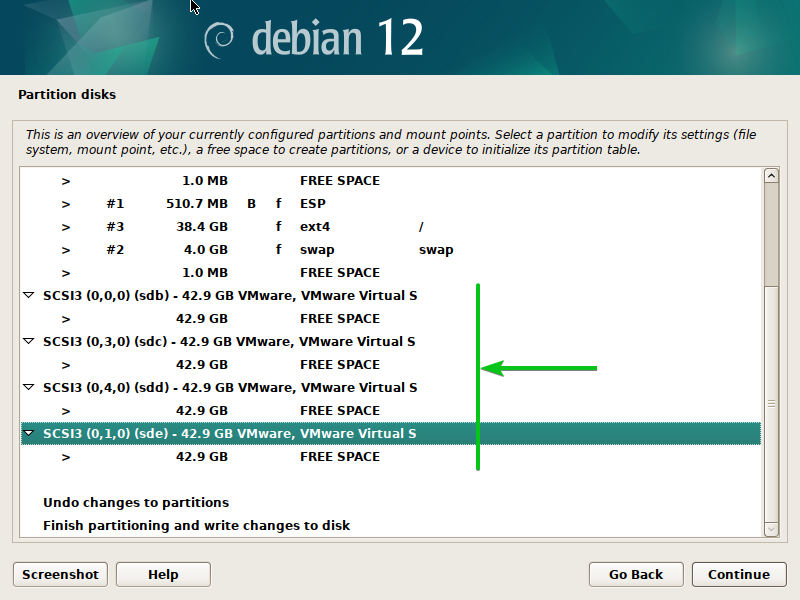
Créer une matrice RAID à partir du programme d'installation Debian 12
Pour configurer une matrice RAID à partir du programme d'installation Debian 12, sélectionnez « Configurer le RAID logiciel » et appuyez sur
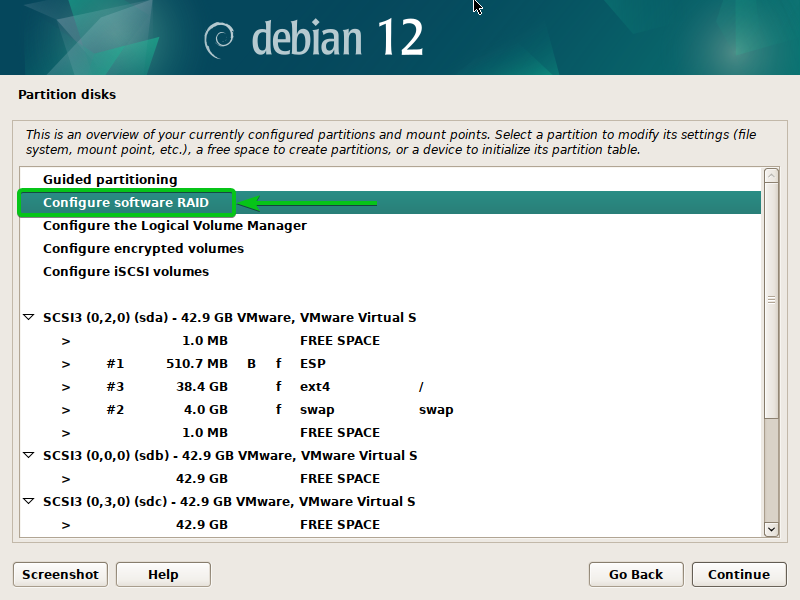
Sélectionnez « Oui » [1] et cliquez sur « Continuer » [2] .
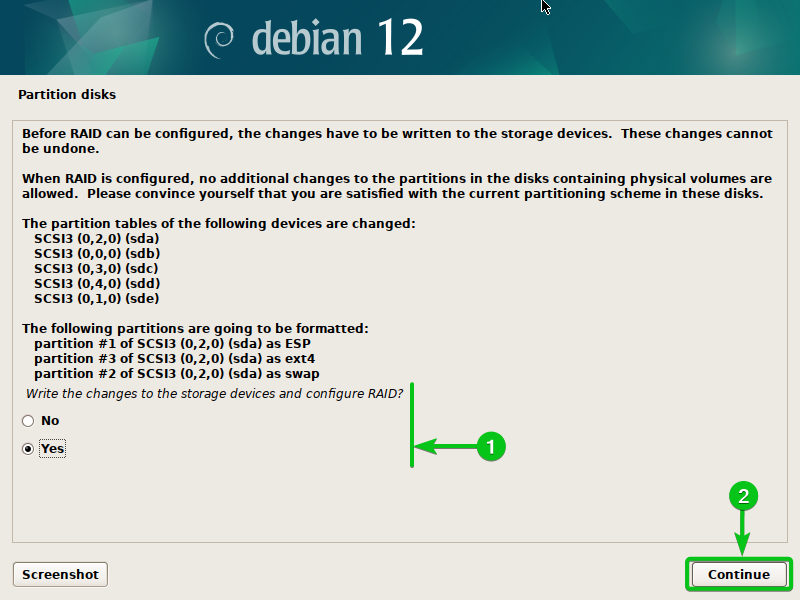
Sélectionnez « Créer un périphérique MD » et appuyez sur
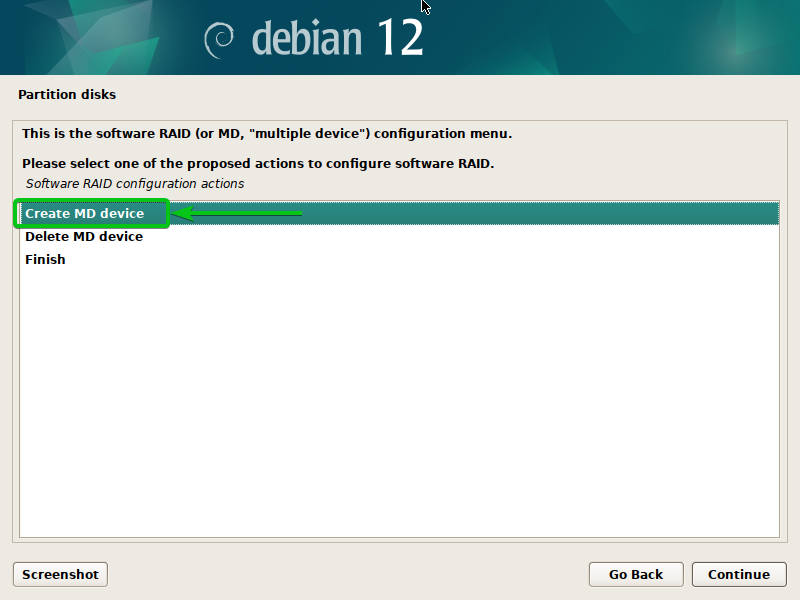
Sélectionnez le type RAID que vous souhaitez configurer et appuyez sur
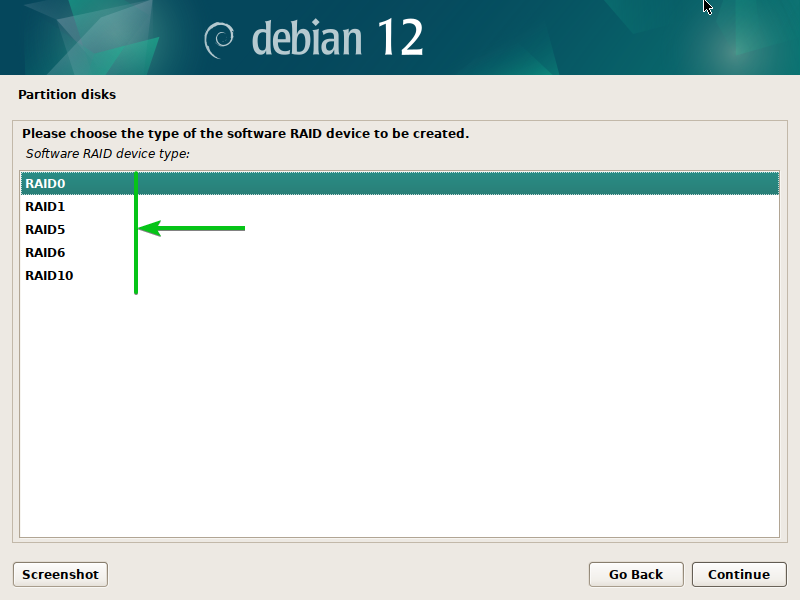
Tapez le nombre de disques actifs [1] que vous souhaitez ajouter à cette matrice RAID et cliquez sur « Continuer » [2] .
NOTE: Différents types de RAID ont des exigences différentes en matière de disque actif et de rechange. Lisez cet article pour en savoir plus sur les disques actifs et de rechange requis pour chaque type de RAID.
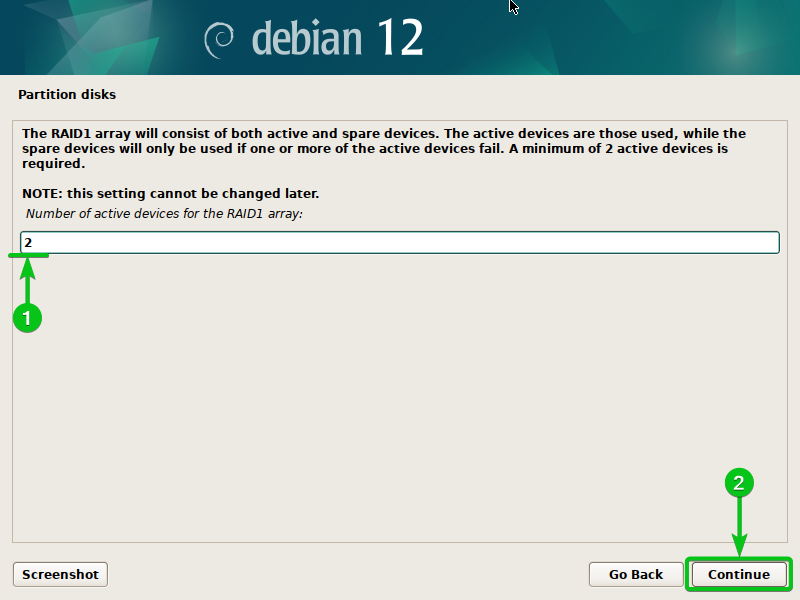
Tapez le nombre de disques de rechange [1] que vous souhaitez ajouter à cette matrice RAID et cliquez sur « Continuer » [2] .
NOTE: Différents types de RAID ont des exigences différentes en matière de disque actif et de rechange. Lisez cet article pour en savoir plus sur les disques actifs et de rechange requis pour chaque type de RAID.
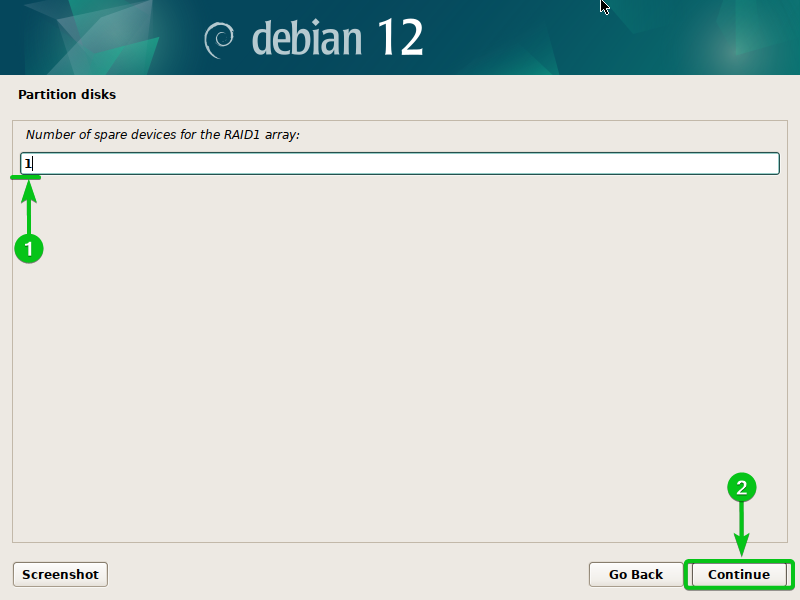
Sélectionnez les disques que vous souhaitez utiliser comme disques actifs pour la matrice RAID [1] et cliquez sur « Continuer » [2] .
NOTE: Vous devez sélectionner le même nombre de disques comme disques actifs que celui que vous avez configuré précédemment.
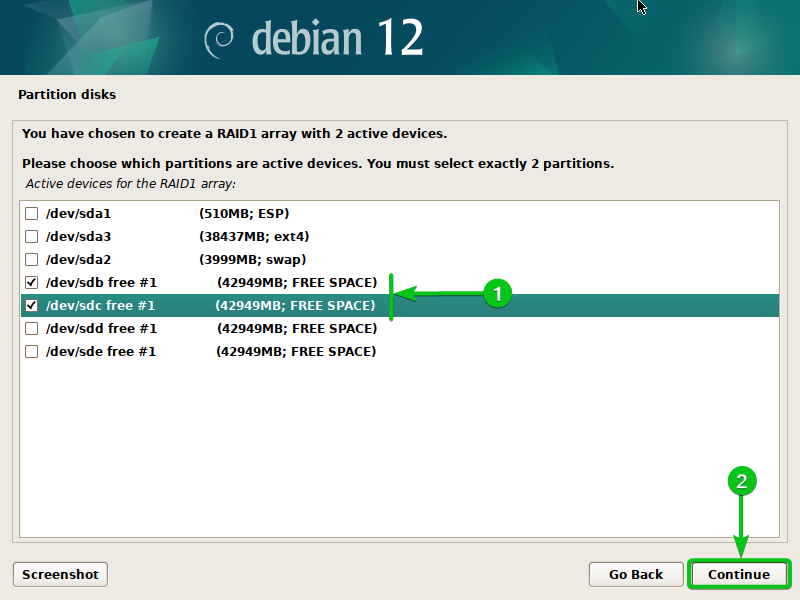
Sélectionnez les disques que vous souhaitez utiliser comme disques de rechange pour la matrice RAID [1] et cliquez sur « Continuer » [2] .
NOTE: Vous devez sélectionner le même nombre de disques comme disques de rechange que celui que vous avez configuré précédemment.
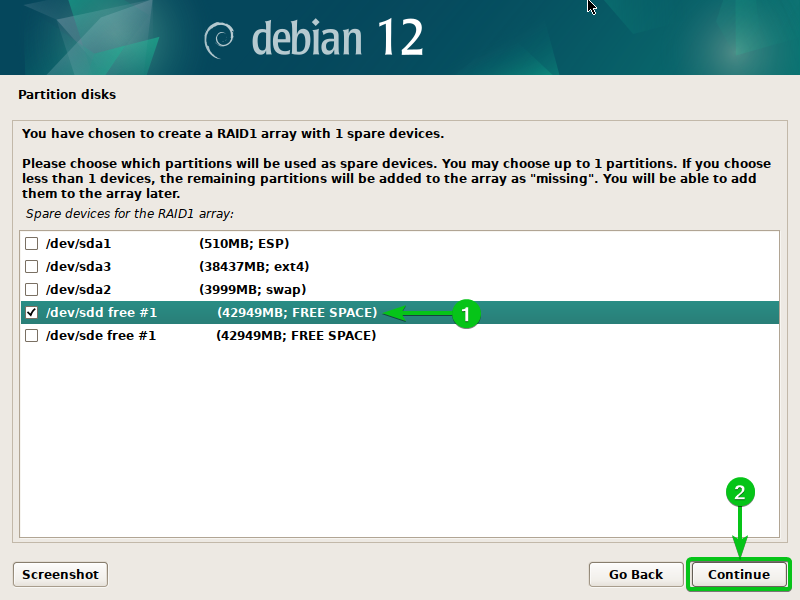
Sélectionnez « Oui » [1] et cliquez sur « Continuer » [2] .
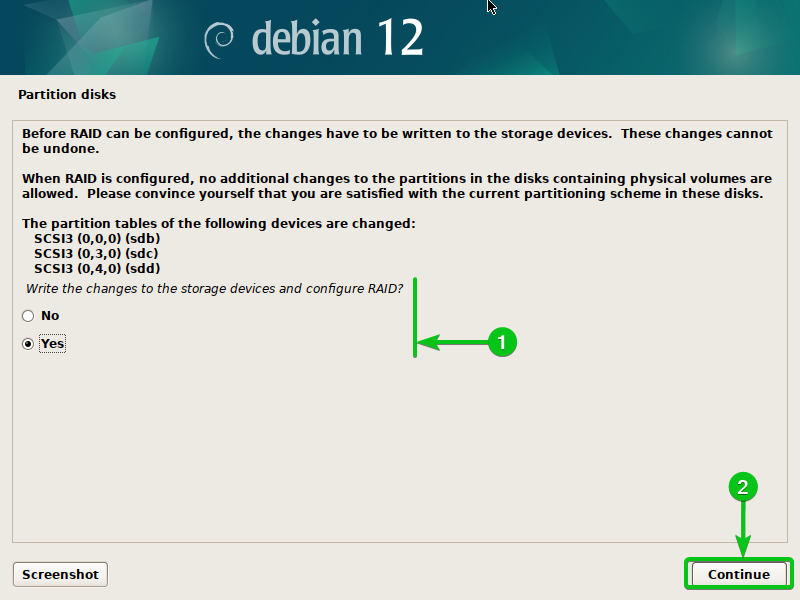
Sélectionnez « Terminer » et appuyez sur
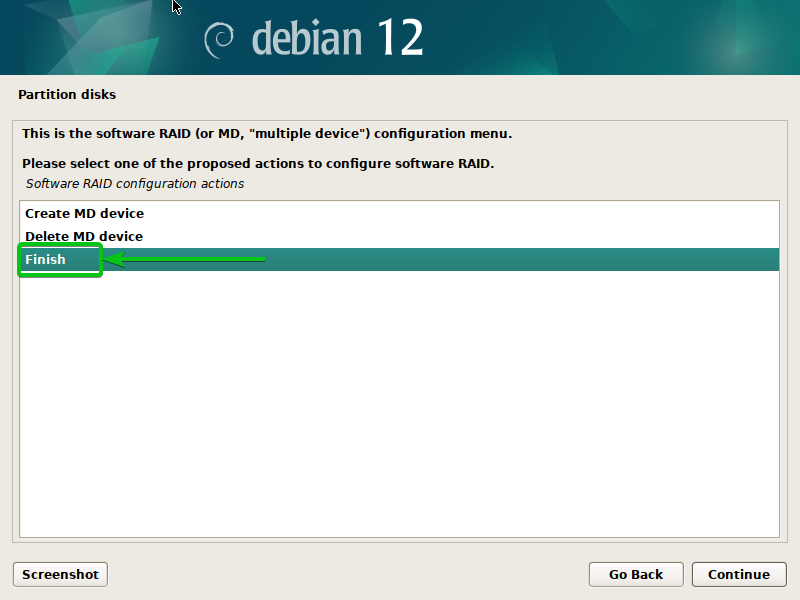
Un nouveau disque RAID doit être créé.
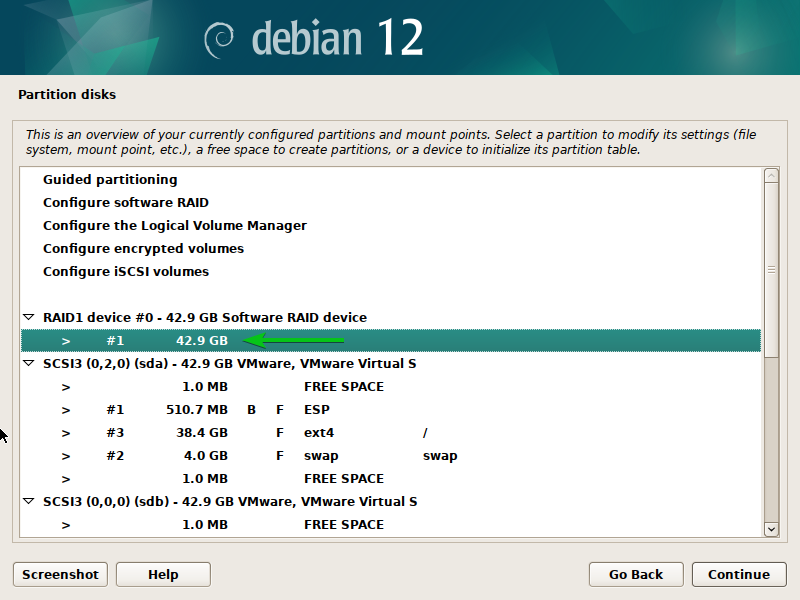
Créez un système de fichiers sur le disque RAID à partir du programme d'installation Debian 12
Vous pouvez créer un système de fichiers et ajouter un point de montage pour le périphérique RAID de la même manière que pour les autres partitions.
Pour créer un système de fichiers et ajouter un point de montage, sélectionnez le périphérique RAID et appuyez sur
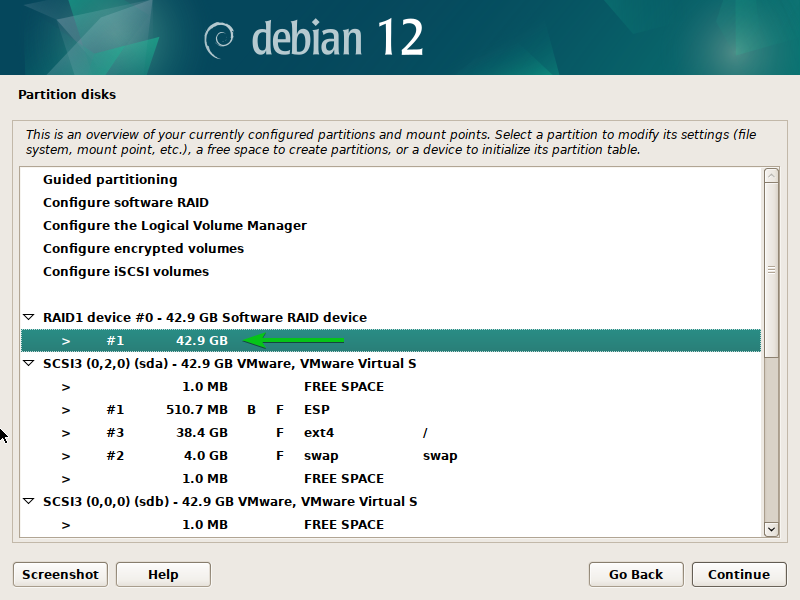
Sélectionnez « Utiliser comme » et appuyez sur
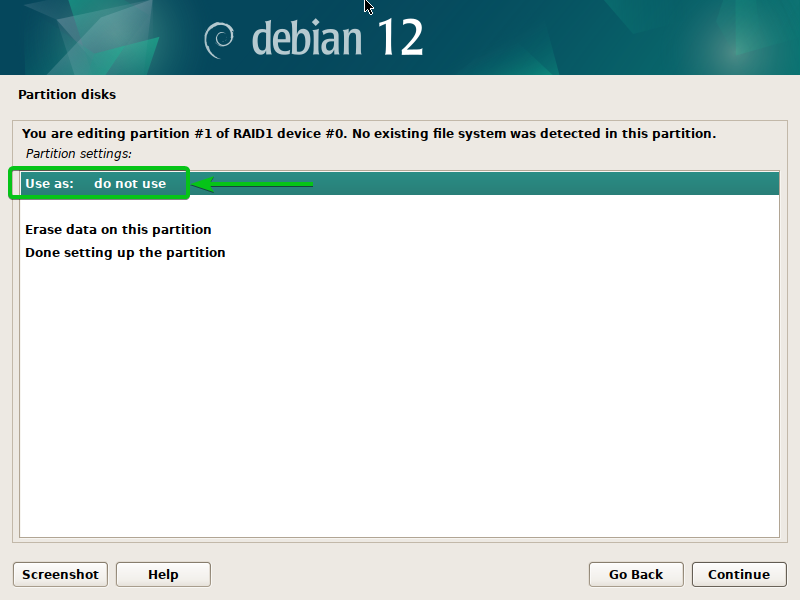
Sélectionnez un système de fichiers (de votre choix) que vous souhaitez utiliser pour le disque RAID et appuyez sur
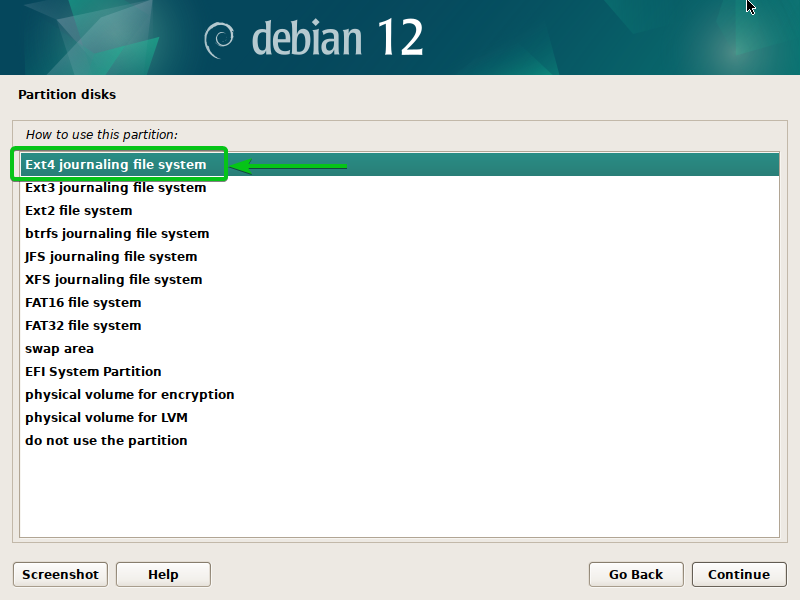
Sélectionnez « Point de montage » et appuyez sur
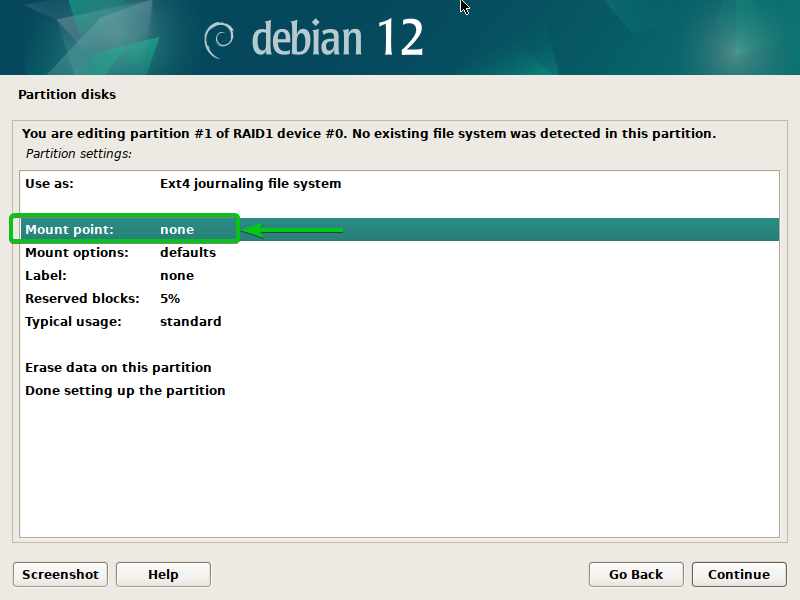
Sélectionnez l'un des points de montage prédéfinis pour le disque RAID. Si vous souhaitez saisir le point de montage manuellement, sélectionnez « Entrer manuellement » et appuyez sur
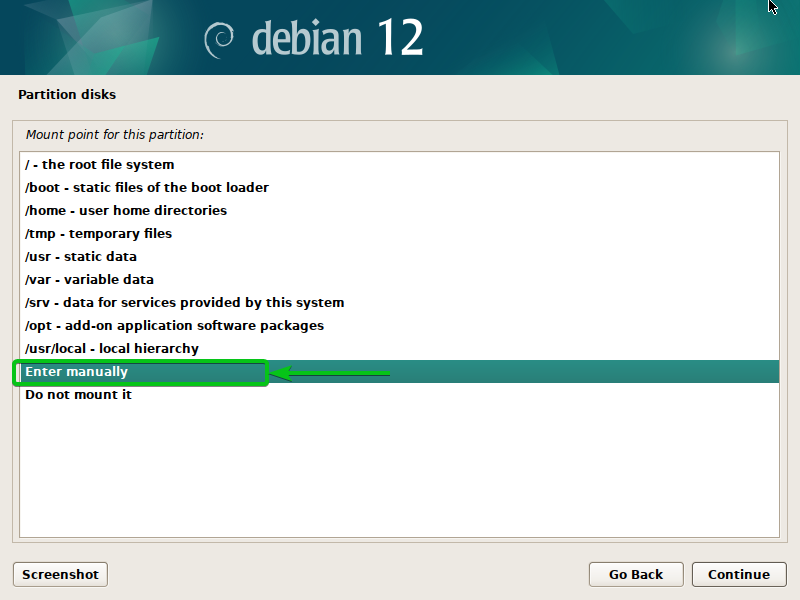
Tapez le point de montage souhaité [1] et cliquez sur « Continuer » [2] .
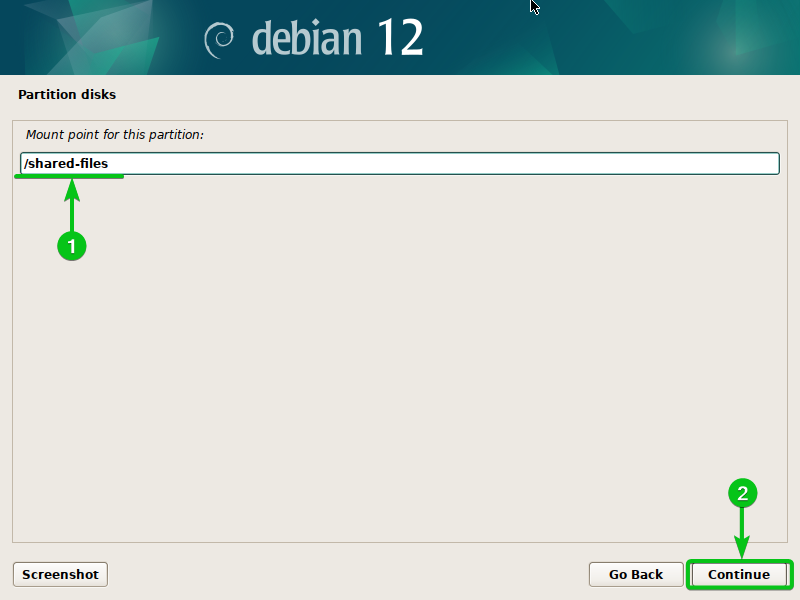
Sélectionnez « Configuration terminée de la partition » et appuyez sur
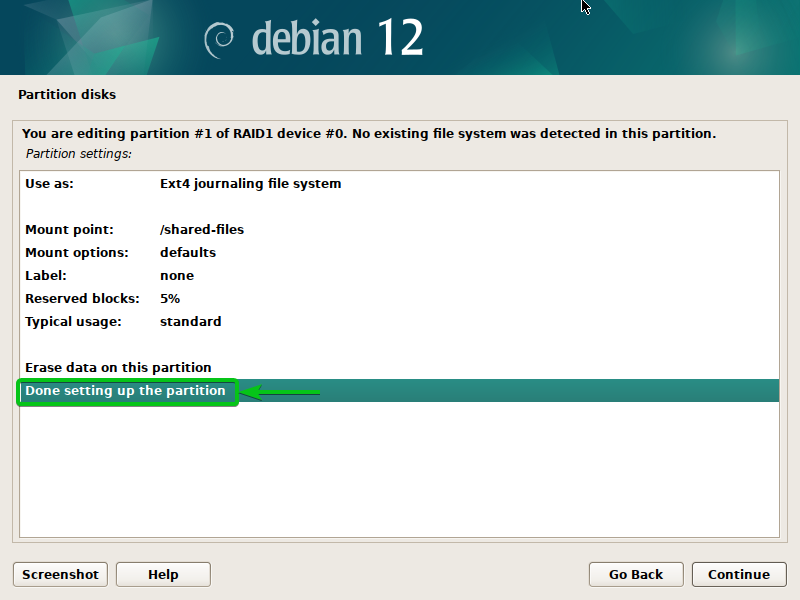
Un système de fichiers et un point de montage doivent être définis pour le disque RAID.
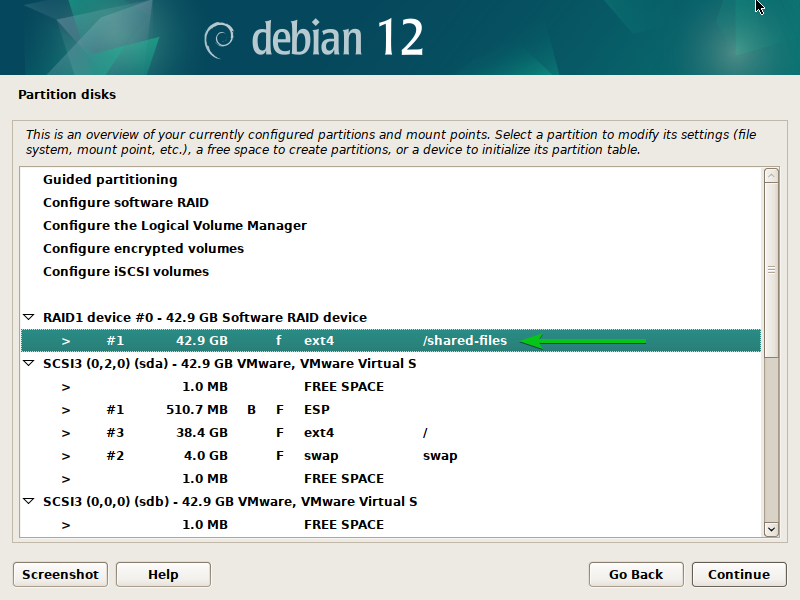
Enregistrez les modifications et poursuivez l'installation de Debian 12
Une fois que vous avez terminé le partitionnement du disque pour l'installation de Debian 12, sélectionnez « Terminer le partitionnement », écrivez les modifications sur le disque et appuyez sur
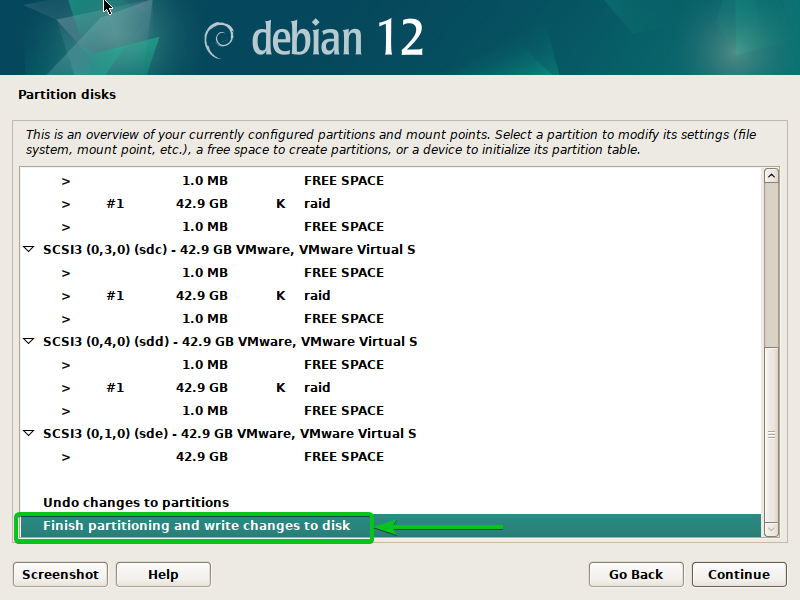
Sélectionnez « Oui » [1] et cliquez sur « Continuer » [2] .
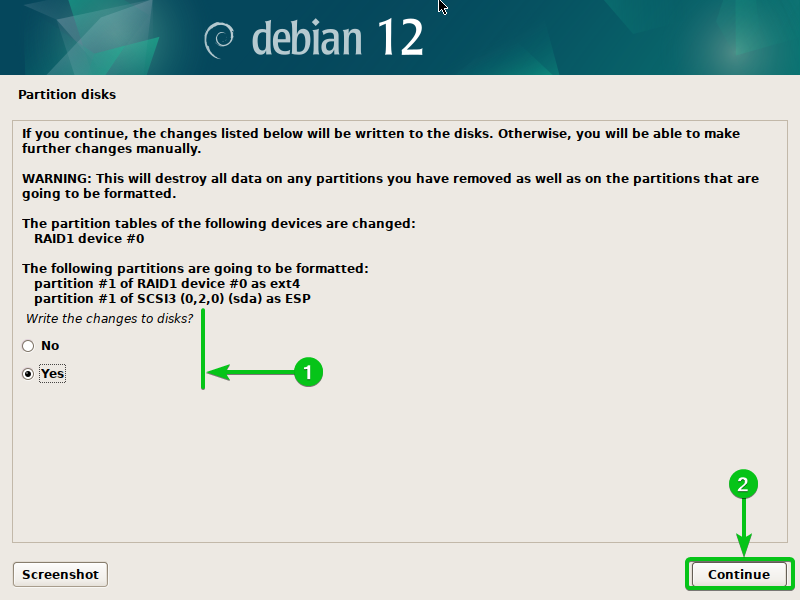
L'installation de Debian 12 devrait continuer.
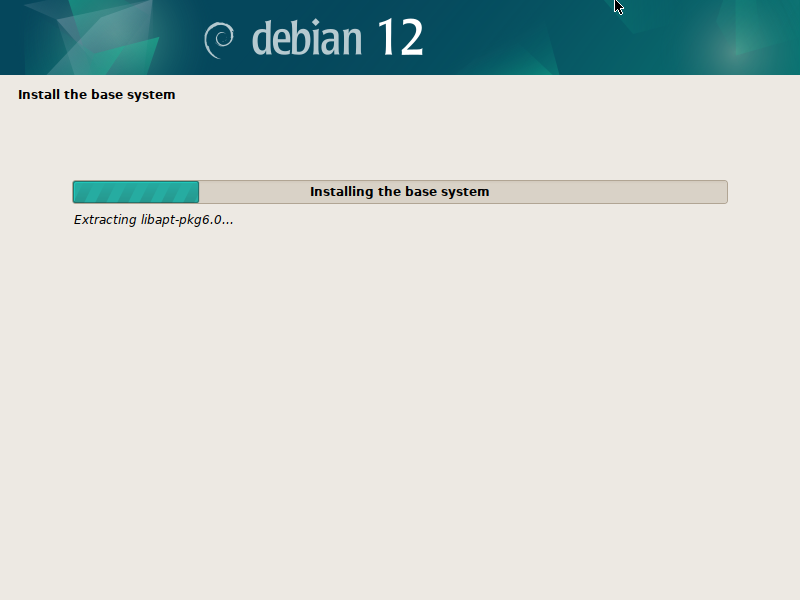
Une fois Debian 12 installé et que vous démarrez le système Debian 12 nouvellement installé, ouvrez un programme Terminal et exécutez les commandes suivantes. Vous devriez voir que le disque RAID ( /dev/md0 dans ce cas) est monté sur le chemin/point de montage configuré ( /fichiers-partagés dans ce cas):
$ lsblk$ sudo madame --détail / développeur / md0
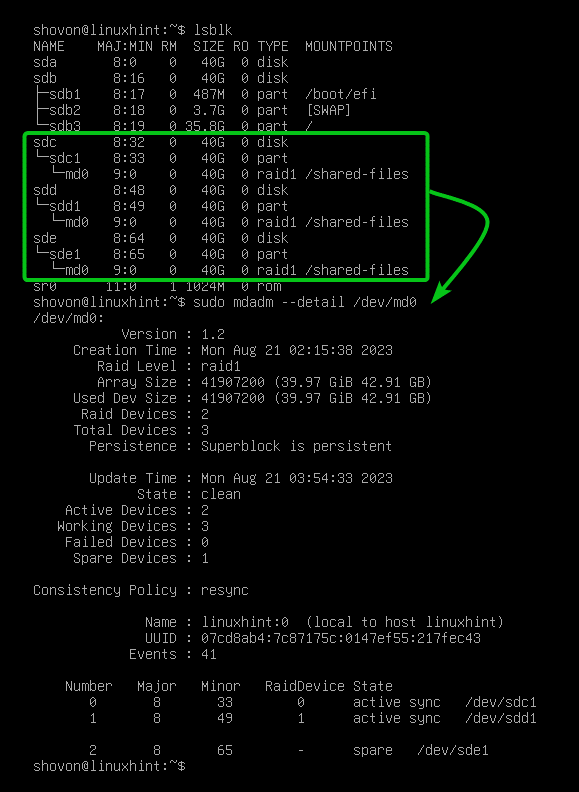
Conclusion
Nous vous avons montré comment configurer une matrice RAID à partir du programme d'installation Debian 12. Nous vous avons également montré comment formater et ajouter un point de montage au disque RAID à partir du programme d'installation Debian 12 afin que vous puissiez l'utiliser dans votre système Debian 12 nouvellement installé.